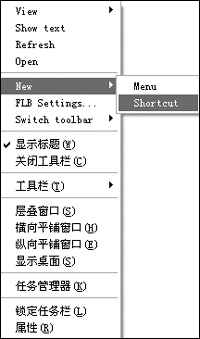|
Windows中有一个快速启动栏,不知大家有没有用过。我们不否认微软谋求方便“上帝”的良苦用心,但今天如果你看到这篇文章,将会彻底放弃Windows中的快速启动功能。 首先当然要 http://www.tweakers.net/meuktracker/7730将Free Launch Bar下载到本地磁盘。安装后,右键单击任务栏的空白处,在“工具栏”命令的下级菜单中就可以打开“Free Launch Bar”了。这时在任务栏中自动添加一个快速启动栏。也许你会说,这不是和Windows中的快速启动栏没什么区别吗?不要着急,这才只是刚刚开始,好东东还在后面。不妨就以快速打开一个文件夹为例来说明它的功能。 http://www.tweakers.net/meuktracker/7730将Free Launch Bar下载到本地磁盘。安装后,右键单击任务栏的空白处,在“工具栏”命令的下级菜单中就可以打开“Free Launch Bar”了。这时在任务栏中自动添加一个快速启动栏。也许你会说,这不是和Windows中的快速启动栏没什么区别吗?不要着急,这才只是刚刚开始,好东东还在后面。不妨就以快速打开一个文件夹为例来说明它的功能。 平时,我们要打开系统中一个路径比较深的文件夹,一般要几经周折才可以到达目的地。即使你给它建立一个快捷方式,操作起来也还是很不顺手。如果使用了“Free Launch Bar”后,我们只需要单击一个事先设置的快捷键就可以轻松打开目标程序或是目标文件夹了。下面来看看如何实现该功能的。 右键单击“Free Launch Bar”字幕,在右键菜单中选择“New”下的“Shortcut”项,如图1所示。
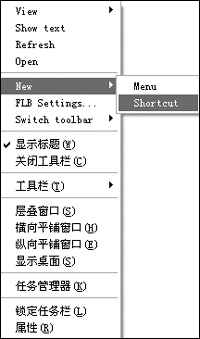
接下来会弹出一个“创建快捷方式”向导,根据该向导即可在快速启动栏中创建出该文件夹的快捷方式。工作只是完成了第一步,接下来我们再为该文件夹添加一个热键。 在快速启动栏中右键单击刚才创建的文件夹,在右键菜单中选择“Hot Key”选项,如图2所示。

接下来会弹出一个“Hot Key”设置界面,在“Button key”中录入快捷键,例如“F5”,单击“OK”按钮,即可完成整个设置工作。从现在开始,如果要快速打开该文件夹,只需你单击一个“F5”功能键就可以了。是不是比Windows所谓的快速启动栏更方便? 我们可以看到,大小不到530KB的Free Launch Bar,但它的功能却异常强大。除了本例所讲的功能外,它还具有很多独到的功能特性,它完全兼容快速启动栏,这样已经添加到快速启动栏中的文件就不用再次重新链接了。这么好用的软件而且还是免费的。使用Free Launch Bar,加速启动你的应用程序,从现在做起。
相关文章
Windows2000磁盘扫描功能 2004年11月30日
Win 2000系统补丁的快速安装 2004年11月30日
Win 2000操作系统的启动优化 2004年11月30日
Windows操作系统辅助功能 2004年11月30日
Win 2000中启用兼容性功能 2004年11月29日
寻找Windows的自启动程序 2004年11月29日
|

 http://www.tweakers.net/meuktracker/7730将Free Launch Bar下载到本地磁盘。安装后,右键单击任务栏的空白处,在“工具栏”命令的下级菜单中就可以打开“Free Launch Bar”了。这时在任务栏中自动添加一个快速启动栏。也许你会说,这不是和Windows中的快速启动栏没什么区别吗?不要着急,这才只是刚刚开始,好东东还在后面。不妨就以快速打开一个文件夹为例来说明它的功能。
http://www.tweakers.net/meuktracker/7730将Free Launch Bar下载到本地磁盘。安装后,右键单击任务栏的空白处,在“工具栏”命令的下级菜单中就可以打开“Free Launch Bar”了。这时在任务栏中自动添加一个快速启动栏。也许你会说,这不是和Windows中的快速启动栏没什么区别吗?不要着急,这才只是刚刚开始,好东东还在后面。不妨就以快速打开一个文件夹为例来说明它的功能。